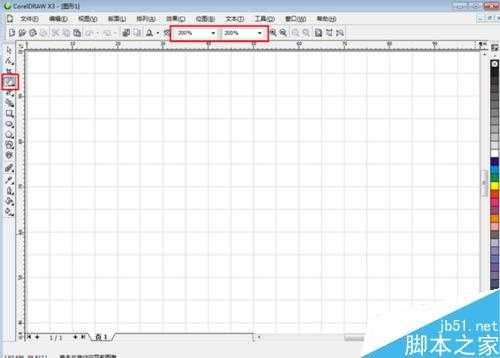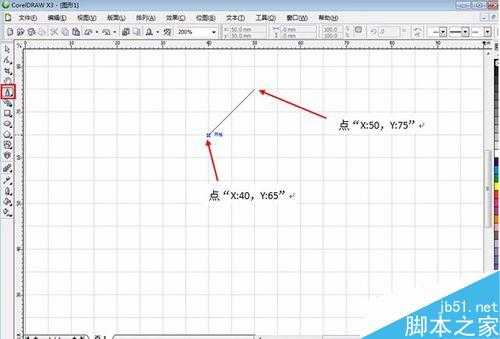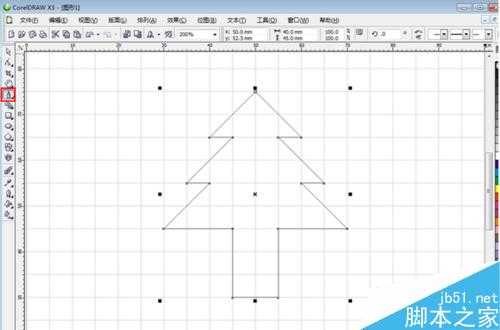DDR爱好者之家 Design By 杰米
这篇教程是向的朋友分享CorelDRAW使用对齐网络绘制圣诞树方法,教程很不错,大家通过这篇文章可以对对齐网格有一定了解,好了,下面我们一起来学习吧!
CorelDRAW中一般使用【对齐网络】令对象和网格对齐,在移动对象过程中,对象就会在网格线以及网格点之间跳动,可以是绘图更加的准确、快速。方法/步骤
1、需创建一个100m×100m的新文件,然后点击菜单栏【视图】中的【网格】命令,接着将显示比例调整为200%,这样可以看到更清晰的网格显示,最后利用工具栏中【手形工具】把工作区位置调好。
2、点击菜单栏【视图】中的【对齐网络】命令启用【对齐网络】特性,也可以用Ctrl+Y快捷键启用。
3、点击工具栏中【折线工具】,把鼠标移动到“X:50,Y:75”点上,出现“网格”对齐提示后,点击左键就是圣诞树的顶点了,然后把鼠标拖动到“X:40,Y:65”点上单击,其为第二个点。
4、利用第三步的方法添加组成树的其他节点,最后回到起点形成闭合图形。
5、选中圣诞树,点击工具栏中的【交互式填充工具】,并在属性栏中点击【填充类型】为【线性】,会出现黑白两色渐变,把渐变起点拖动到树根部中心,终点拖动到树顶。
6、用【交互式填充工具】的属性栏中的颜色改为从绿色到月光绿色即可。
7、最后一步是隐藏网格,点击【视图】中的【网格】命令隐藏,圣诞树作品就完成了。
以上就是CorelDRAW使用对齐网络绘制圣诞树方法介绍,操作很简单的,大家学会了吗?希望能对大家有所帮助!
DDR爱好者之家 Design By 杰米
广告合作:本站广告合作请联系QQ:858582 申请时备注:广告合作(否则不回)
免责声明:本站资源来自互联网收集,仅供用于学习和交流,请遵循相关法律法规,本站一切资源不代表本站立场,如有侵权、后门、不妥请联系本站删除!
免责声明:本站资源来自互联网收集,仅供用于学习和交流,请遵循相关法律法规,本站一切资源不代表本站立场,如有侵权、后门、不妥请联系本站删除!
DDR爱好者之家 Design By 杰米
暂无评论...
更新日志
2025年01月10日
2025年01月10日
- 小骆驼-《草原狼2(蓝光CD)》[原抓WAV+CUE]
- 群星《欢迎来到我身边 电影原声专辑》[320K/MP3][105.02MB]
- 群星《欢迎来到我身边 电影原声专辑》[FLAC/分轨][480.9MB]
- 雷婷《梦里蓝天HQⅡ》 2023头版限量编号低速原抓[WAV+CUE][463M]
- 群星《2024好听新歌42》AI调整音效【WAV分轨】
- 王思雨-《思念陪着鸿雁飞》WAV
- 王思雨《喜马拉雅HQ》头版限量编号[WAV+CUE]
- 李健《无时无刻》[WAV+CUE][590M]
- 陈奕迅《酝酿》[WAV分轨][502M]
- 卓依婷《化蝶》2CD[WAV+CUE][1.1G]
- 群星《吉他王(黑胶CD)》[WAV+CUE]
- 齐秦《穿乐(穿越)》[WAV+CUE]
- 发烧珍品《数位CD音响测试-动向效果(九)》【WAV+CUE】
- 邝美云《邝美云精装歌集》[DSF][1.6G]
- 吕方《爱一回伤一回》[WAV+CUE][454M]